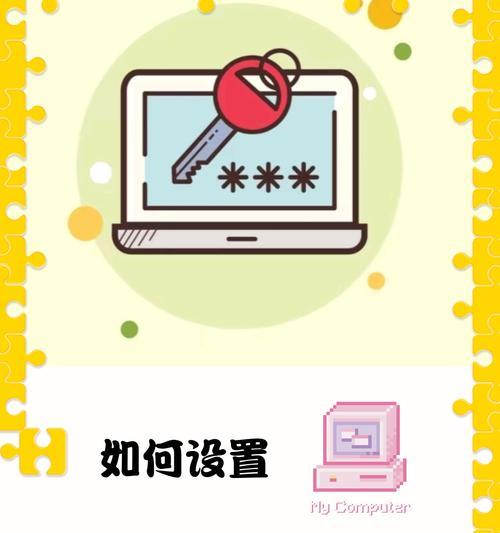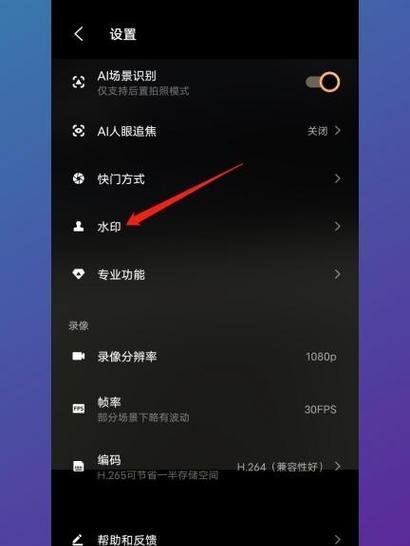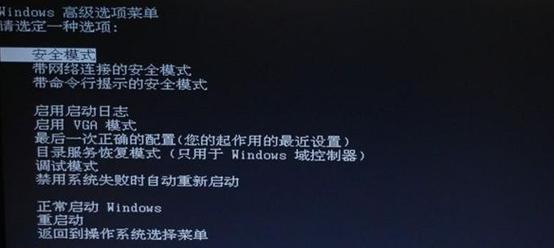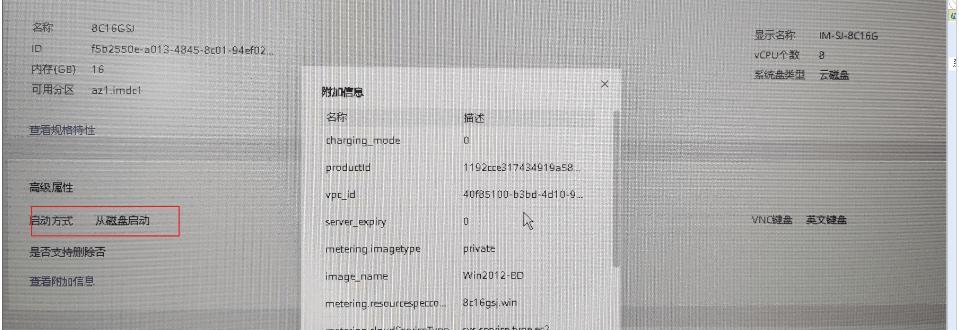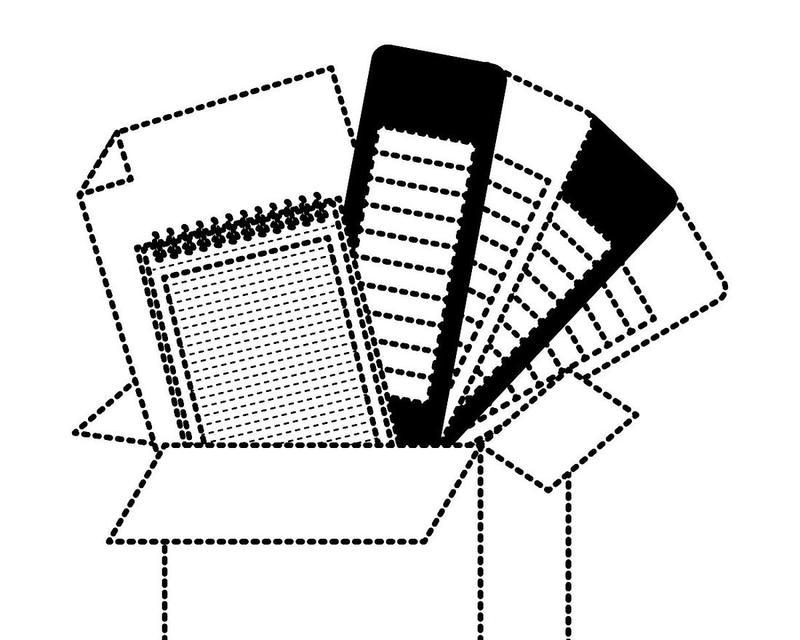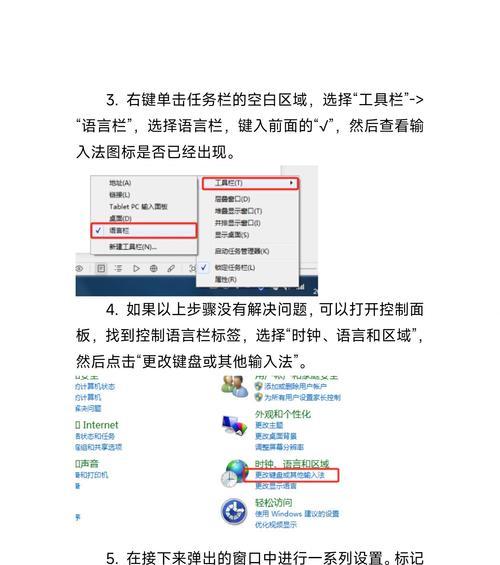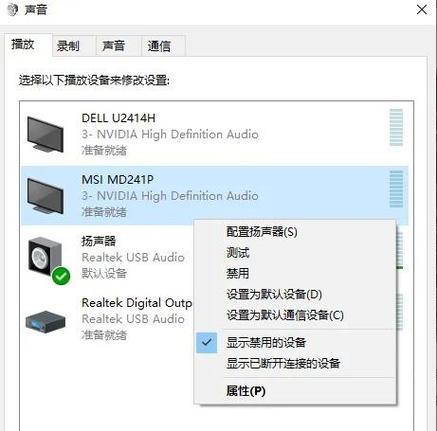如何增加C盘空间的方法(解决C盘空间不足的实用技巧)
C盘是电脑中最常用的硬盘分区之一,用来存储操作系统和常用软件。然而,随着时间的推移,我们经常会遇到C盘空间不足的问题,导致电脑运行缓慢甚至崩溃。本文将介绍一些实用的方法,帮助您增加C盘的可用空间,提升电脑性能。
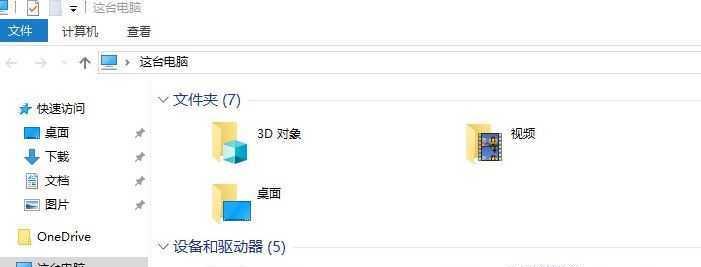
一、清理系统垃圾文件
在这个中,我们将介绍如何通过清理系统垃圾文件来释放C盘空间。通过打开磁盘清理工具并选择清理系统文件选项,您可以删除临时文件、回收站和下载文件等无用的系统垃圾文件。
二、卸载不必要的程序
本将介绍如何卸载不需要的程序以释放C盘空间。通过打开控制面板中的“程序和功能”选项,您可以查看已安装的程序列表,并卸载您不再需要或使用的程序,从而释放宝贵的C盘空间。
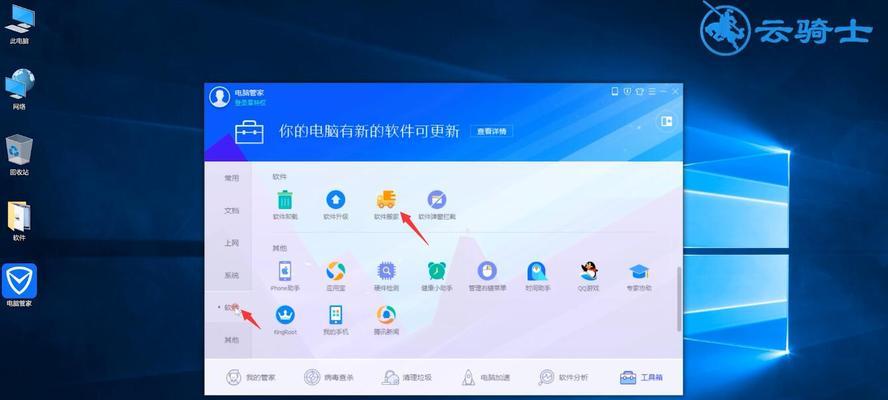
三、移动用户文件夹位置
在这个中,我们将介绍如何通过移动用户文件夹位置来增加C盘的可用空间。通过将用户文件夹(如文档、图片、视频等)移动到其他分区或磁盘,您可以将重要的个人文件与系统文件分开存储,从而提升C盘的可用空间。
四、清理无用的临时文件
本将介绍如何清理无用的临时文件以释放C盘空间。通过打开运行窗口并输入“%temp%”,您可以访问临时文件夹,并手动删除其中的无用文件,这些文件通常占据大量的C盘空间。
五、压缩不常用的文件和文件夹
在这个中,我们将介绍如何通过压缩不常用的文件和文件夹来减少它们在C盘上的占用空间。通过右键单击文件或文件夹,并选择“属性”选项,您可以在“高级”选项中选择“压缩内容以节省磁盘空间”,从而减小C盘的占用空间。
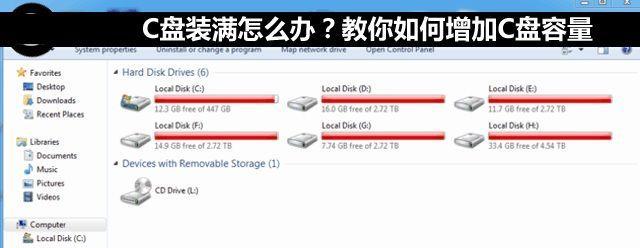
六、删除无用的恢复点
本将介绍如何删除无用的恢复点以释放C盘空间。通过打开控制面板中的“系统和安全”选项,并选择“系统”,在“系统保护”选项中,您可以选择C盘并点击“配置”按钮,从而删除不再需要的恢复点。
七、禁用系统休眠功能
在这个中,我们将介绍如何禁用系统休眠功能以节省C盘空间。通过打开命令提示符并以管理员身份运行,输入“powercfg-hoff”命令,您可以禁用系统休眠功能,从而释放C盘上被休眠文件占用的空间。
八、增加C盘分区大小
本将介绍如何通过增加C盘分区大小来增加C盘的可用空间。通过使用磁盘管理工具或第三方分区软件,您可以调整C盘所在分区的大小,从而增加C盘的可用空间。
九、清理浏览器缓存
在这个中,我们将介绍如何清理浏览器缓存以释放C盘空间。通过打开浏览器设置,您可以找到清理缓存的选项,并删除保存在C盘上的大量临时文件和缓存数据。
十、使用外部存储设备
本将介绍如何使用外部存储设备来转移文件以释放C盘空间。通过将不常用的文件、照片和视频等转移到外部存储设备(如移动硬盘或云存储),您可以释放C盘上的大量空间。
十一、禁用系统备份
在这个中,我们将介绍如何禁用系统备份以节省C盘空间。通过打开控制面板中的“备份和还原”选项,您可以选择禁用系统备份功能,从而释放C盘上被备份文件占用的空间。
十二、删除冗余的系统文件
本将介绍如何删除冗余的系统文件以释放C盘空间。通过打开磁盘清理工具并选择清理系统文件选项,您可以删除旧的Windows更新文件、日志文件和错误报告等冗余的系统文件。
十三、禁用虚拟内存
在这个中,我们将介绍如何禁用虚拟内存以节省C盘空间。通过打开控制面板中的“系统和安全”选项,并选择“系统”,在“高级系统设置”选项中,您可以点击“性能设置”,在“高级”选项卡中禁用虚拟内存。
十四、清理大型文件和文件夹
本将介绍如何清理大型文件和文件夹以释放C盘空间。通过使用磁盘分析工具或第三方软件,您可以找到C盘上占用较大空间的文件和文件夹,并进行删除或转移。
十五、定期维护C盘空间
在这个中,我们将介绍如何定期维护C盘空间以保持其可用空间。通过养成定期清理系统垃圾文件、删除不必要的程序、清理浏览器缓存等习惯,您可以有效地管理C盘空间,保持电脑的良好性能。
通过采取上述方法,您可以轻松增加C盘空间,提升电脑性能。定期维护C盘空间是保持电脑健康的重要步骤。希望本文提供的方法能够帮助您解决C盘空间不足的问题。
版权声明:本文内容由互联网用户自发贡献,该文观点仅代表作者本人。本站仅提供信息存储空间服务,不拥有所有权,不承担相关法律责任。如发现本站有涉嫌抄袭侵权/违法违规的内容, 请发送邮件至 3561739510@qq.com 举报,一经查实,本站将立刻删除。
- 站长推荐
-
-

Win10一键永久激活工具推荐(简单实用的工具助您永久激活Win10系统)
-

华为手机助手下架原因揭秘(华为手机助手被下架的原因及其影响分析)
-

随身WiFi亮红灯无法上网解决方法(教你轻松解决随身WiFi亮红灯无法连接网络问题)
-

2024年核显最强CPU排名揭晓(逐鹿高峰)
-

光芒燃气灶怎么维修?教你轻松解决常见问题
-

解决爱普生打印机重影问题的方法(快速排除爱普生打印机重影的困扰)
-

红米手机解除禁止安装权限的方法(轻松掌握红米手机解禁安装权限的技巧)
-

如何利用一键恢复功能轻松找回浏览器历史记录(省时又便捷)
-

小米MIUI系统的手电筒功能怎样开启?探索小米手机的手电筒功能
-

华为系列手机档次排列之辨析(挖掘华为系列手机的高、中、低档次特点)
-
- 热门tag
- 标签列表
- 友情链接